运行第一个自动化脚本
Posted xiaozhazi
tags:
篇首语:本文由小常识网(cha138.com)小编为大家整理,主要介绍了运行第一个自动化脚本相关的知识,希望对你有一定的参考价值。
1.安装selenium
1.打开命令行,输入命令 pip install selenium,进行安装,安装成功的界面如下图:
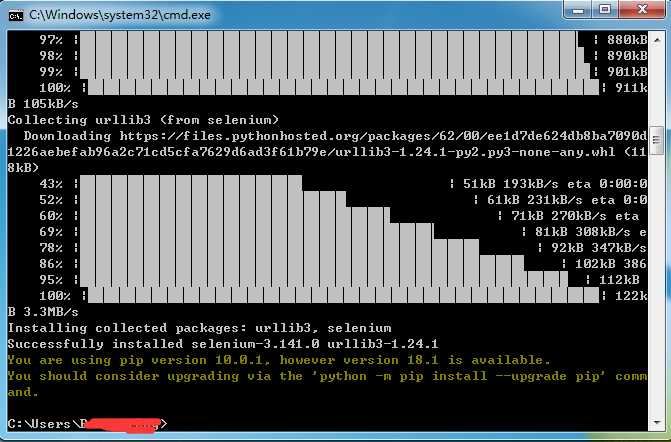
验证是否安装成功
打开命令行,输入python 进入python的命令行界面
输入 from selenium import webdriver 没有报错,证明安装成功

2.运行第一个自动化脚本
1.打开pycharm,新建一个项目
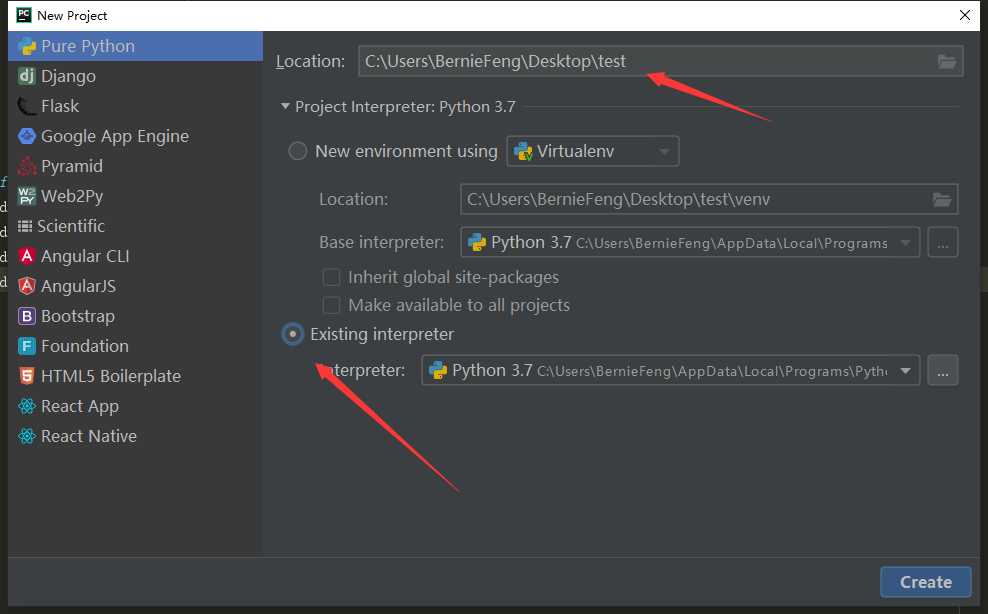
输入项目名,test,选择 existing interpreter,就是选择安装python,new environment using,则是使用使用该项目上的python。
2.新建一个test,py
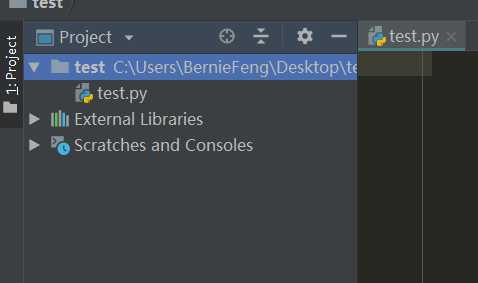
3.编写脚本
#coding=utf-8 #导入包 from selenium import webdriver #创建驱动 driver = webdriver.Chrome() #设置隐性等得 driver.implicitly_wait(30) #设置网址、打开网站 driver.get("https://www.baidu.com/") #定位搜索输入框,输入“小渣仔” driver.find_element_by_id("kw").send_keys("小渣仔") #定位搜索百度一下按钮,进行点击 driver.find_element_by_id("su").click() #退出 driver.quit()
运行脚本,结果如下图:
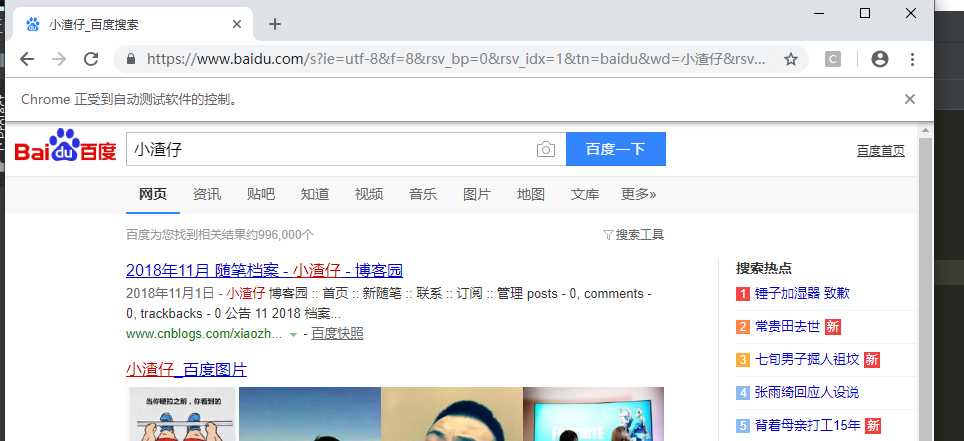
以上是关于运行第一个自动化脚本的主要内容,如果未能解决你的问题,请参考以下文章
python+Appium自动化:运行第一个appium脚本
在tablayout viewpager中运行调整选项卡片段